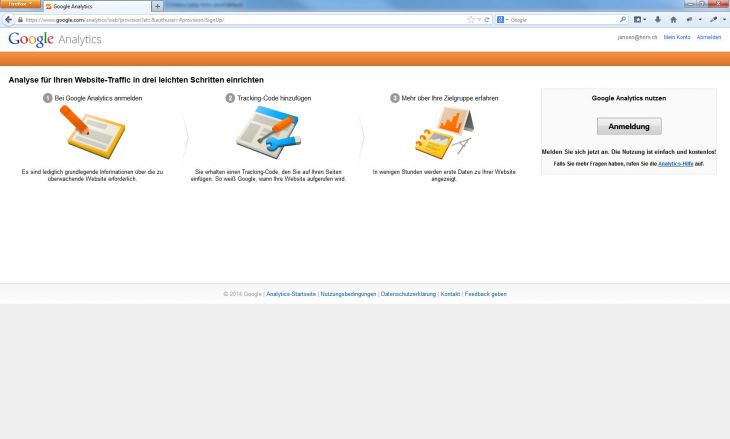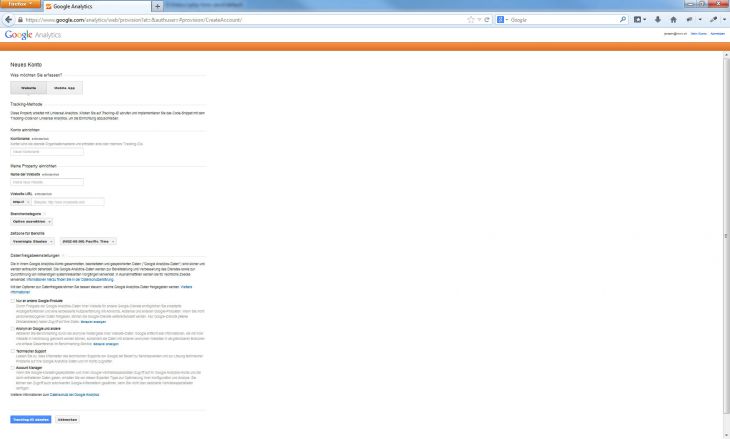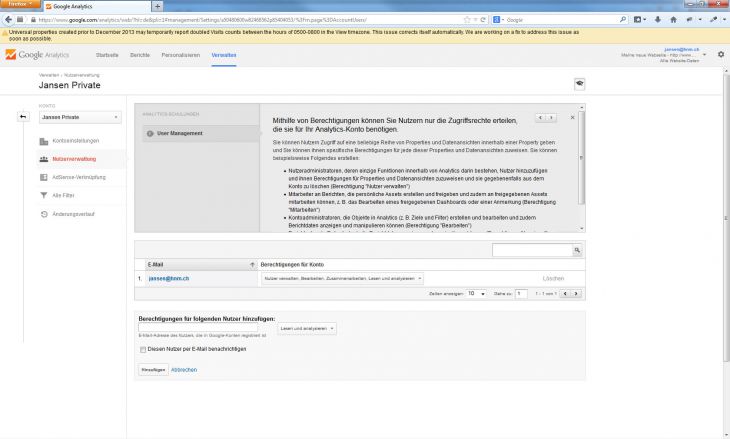Google Analytics einrichten
Google bietet ein kostenloses Web-Analyse Tool an, das es erlaubt, genaue Statistiken über Ihre Webseite zu erstellen. Damit Sie diesen Service nutzen können, müssen Sie sich für Google Analytics registrieren. Die folgende Anleitung erklärt Schritt für Schritt das Anmeldeverfahren bei Google Analytics.
1. Google Account vorhanden?
Die Benutzung von "Google Analytics" setzt voraus, dass Sie ein Google Konto besitzen. Google bietet neben dem Analytics Tool weitere Services an, die allesamt mit einem zentralen Konto verwaltet werden können. Tippen Sie in Ihrer Browserzeile http://www.google.ch/analytics ein. Klicken Sie dann unterhalb der Sucheingabemaske auf “anmelden“ oder den grossen orangenen Button mit dem Text „Konto erstellen".
Wenn Sie bereits über ein Google Konto verfügen, beispielsweise wenn Sie den Google E-Mail Dienst GMail nutzen, lesen Sie direkt bei Punkt 3 weiter. Falls Sie noch kein Google Konto besitzen, dann lesen Sie bitte bei Punkt 2 weiter.
2. Google Account erstellen
Klicken Sie auf den Link „Konto erstellen“ unterhalb des Login-Formulars.
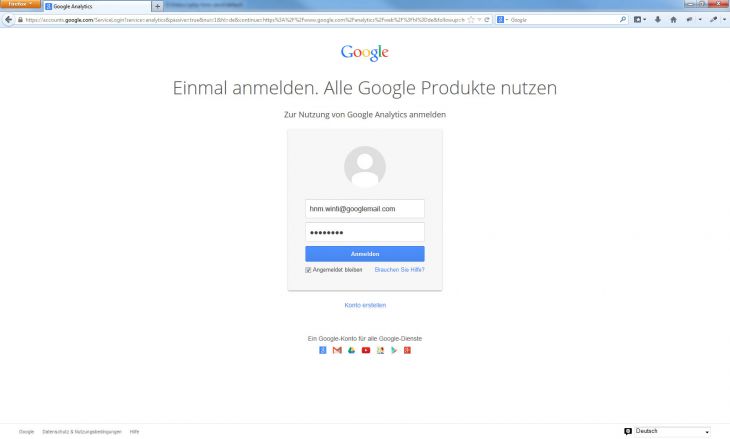
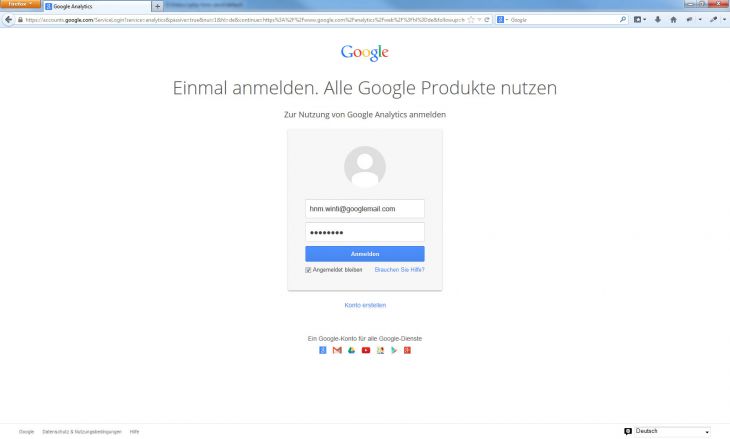
Füllen Sie die erforderlichen Felder aus. Geben Sie dazu Ihre Vorname, Nachname und eine E-Mail Adresse (Privat- oder Geschäftsemail) an, die Sie für das Google Konto verwenden möchten und wählen Sie ein Passwort. Bestimmen Sie ein sicheres Passwort, welches Sie nur für Ihren Google Account verwenden. Bestätigen Sie dieses Passwort noch einmal. Geben Sie Ihr Geburtsdatum und tippen Sie bei der Sicherheitsabfrage die darüber eingeblendete Text ein. Achtung: Wir empfehlen das korrekte Geburtsdatum anzugeben. Geben Sie acht, dass Sie kein falsches Geburtsdatum eingeben. Ansonsten kann der Anmeldeprozess von Google geblockt oder die Passwort Wiederherstellung erschwert werden.
Optional zur Sicherheitsabfrage können Sie auch eine Mobiltelefonnummer angeben. In diesem Falle ist eventuell die telefonische Bestätigung (Bestätigungscode per SMS) erforderlich. Sie können hier selbst entscheiden ob Sie Google Ihre Handynummer zur Verfügung stellen möchten.
Wählen Sie Ihren Standort.
Stimmen Sie den Nutzungsbedingungen und der Datenschutzerklärung von Google zu. Mit einem Klick auf den blauen Button „Nächster Schritt“ schliessen Sie Ihre Registrierung ab. Sie erhalten nun auf die von Ihnen angegebene E-Mail Adresse eine E-Mail von Google mit einem Bestätigungslink. Überprüfen Sie Ihren E-Mail Posteingang, es kann einige Minuten dauern, bis Sie diese E-Mail erhalten. Klicken Sie auf den Bestätigungslink in der E-Mail und aktivieren Sie damit Ihr neu erstelltes Konto.
Sie gelangen auf die Willkommenseite. Klicken Sie dort auf den blauen Button „Zurück zu Google Analytics“. Alternativ tippen Sie in ihrer Browserzeile nun wieder folgenden Link ein: http://www.google.ch/analytics.
3. Anmeldung bei Google Analytics
Melden Sie sich mit Ihrem Google Konto (E-Mail und Passwort) an. Klicken Sie dann auf den Button „Anmeldung“ (Sign-up) in der grau umrandeten Box. Nun melden Sie sich mit Ihrem Google Konto für den Google Dienst „Google Analytics“ an. Sie können das als Anmeldung für einen Service innerhalb des gesamten Angebots von Google verstehen.
Füllen Sie nun die Formularfelder wie folgt aus:
- Was möchten Sie erfassen (Website | Mobile App)? Wählen Sie Website.
- Kontoname: Wählen Sie einen Namen für das Konto. Sie können hier auch den Namen Ihrer Domain wählen.
- Name der Website: Wählen Sie einen Namen für Ihre Webseite: z.B. Meine neue Seite.
- Website-URL: Geben Sie die URL Ihrer (zukünftigen) Webseite ein: z.B. www.meineneueseite.ch
- Branchenkategorie: Wählen Sie eine Branche.
- Zeitzone: Wählen Sie die richtige Zone.
- Datenfreigabeeinstellungen: Wir empfehlen hier in der Regel alle Hacken zu entfernen.
Klicken Sie auf den blauen Button „Tracking-ID abrufen“ und akzeptieren Sie die Google Analytics Nutzungsbedingungen mit einem Klick auf „Ich stimme zu“.
Unsere Kunden können Punkt 4 auslassen. Wir bauen den Tracking Code für Sie ein! Geben Sie einfach unserem Google Analytics Nutzer die entsprechende Berechtigung. Wie's geht, steht unter Punkt 5.
4. Tracking Code einbauen
Kopieren Sie nun unter dem Punkt „Website-Tracking“ den Trackingcode (in folgender Abbildung rot markiert) und bauen Sie ihn gemäss der Anleitung in Ihre Webseite ein. Wenn Sie nicht sicher sind, wo Sie diesen Code einbinden müssen, können Sie uns jederzeit kontaktieren.
5. Nutzer hinzufügen
In der Navigation auf der linken Seite finden Sie jetzt den Punkt "Nutzerverwaltung". Wenn Sie nun auf die Nutzerverwaltung klicken, sehen Sie welche Nutzer auf ihr Konto Zugriff haben. Unter "Berechtigungen für folgenden Nutzer hinzufügen" tragen Sie bitte die E-Mail info@hnm.ch ein und geben uns volle Berechtigung (alle Rechte aktivieren). Sie geben uns damit die Berechtigung, Ihre Website-Analyse zu überprüfen und allenfalls Änderungen an Ihrem Konto vorzunehmen. Wenn Sie das nicht möchten, können Sie diesen Schritt selbstverständlich auch ignorieren.
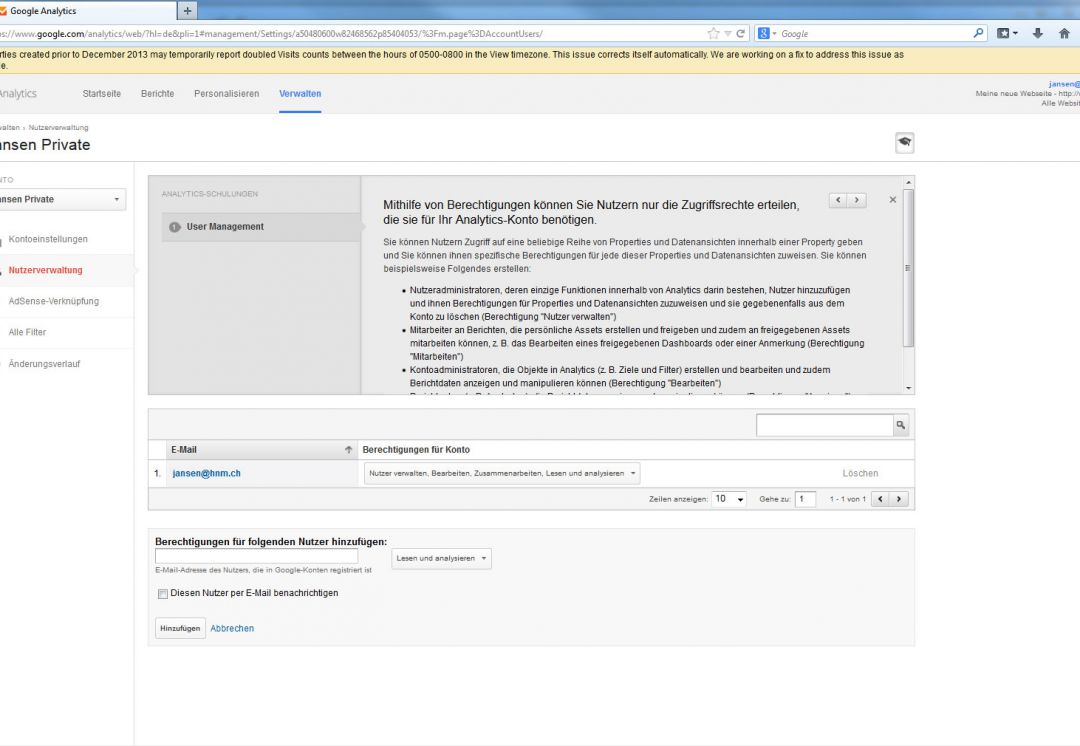
Fertig - Sie haben Google Analytics erfolgreich eingerichtet.
Checkliste
- Ich konnte mein Analytics Profil erfolgreich einrichten.
Falls nicht, kontaktieren Sie uns, wir helfen Ihnen gerne bei der Einrichtung - Ich konnte mein Analytics Profil erfolgreich einrichten, weiss jetzt aber nicht so genau, was ich mit dieser Statistik machen soll.
Kontaktieren Sie uns, wir zeigen Ihnen Möglichkeiten auf, die sich aus Ihrer Statistik ergeben - Ich kenne bereits die Grundlagen von Google Analytics, möchte aber professionell damit arbeiten.
Kontaktieren Sie uns, wir sagen Ihnen, welche Optionen Google Analytics Ihnen bieten kann.